Submenú Archivo
Este submenú se abre haciendo clic en la opción “Archivo” y permite realizar operaciones sobre la regla.
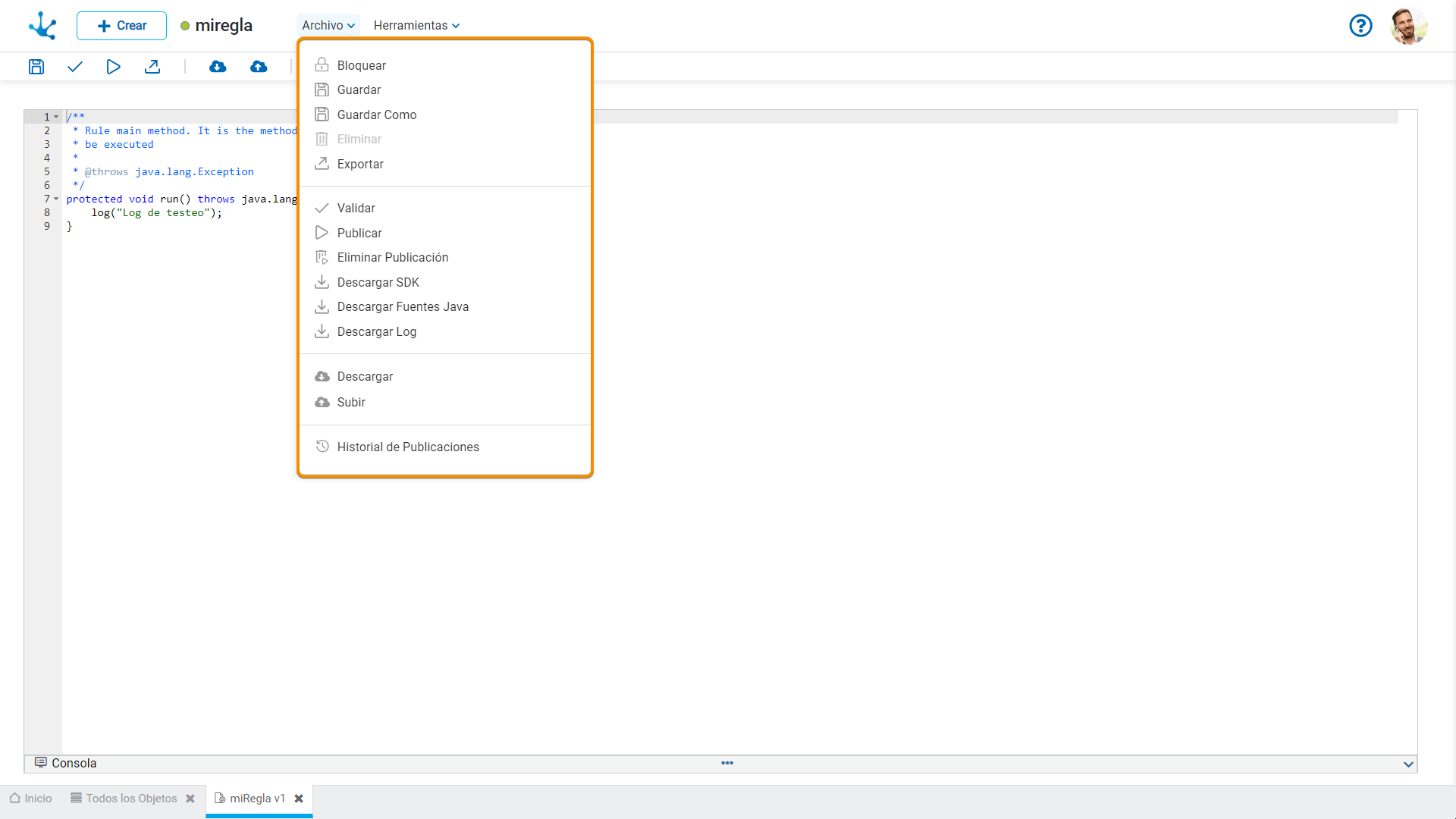
![]() /
/ ![]() Bloquear/Desbloquear
Bloquear/Desbloquear
●![]() Permite bloquear una regla para asegurar que nadie pueda modificarlo hasta que aquel que está utilizándolo lo desbloquee, es decir lo libere.
Permite bloquear una regla para asegurar que nadie pueda modificarlo hasta que aquel que está utilizándolo lo desbloquee, es decir lo libere.
●![]() Permite desbloquear una regla para que otro usuario pueda modificarlo.
Permite desbloquear una regla para que otro usuario pueda modificarlo.
![]() Guardar
Guardar
Este ícono permite guardar el objeto en el repositorio de Deyel, dejándolo en estado "Borrador" o "Modificado". Se verifica que se cumplan ciertas condiciones, si se cumplen el usuario modelador recibe un mensaje indicando que la operación se realizó correctamente, caso contrario recibe un mensaje explicativo.
Condiciones
•El objeto no debe estar bloqueado por otro usuario,
•El adaptador que utiliza la regla debe existir.
![]() Guardar Como
Guardar Como
Permite crear una copia de la regla avanzada modelada, definiendo un nuevo nombre descriptivo, nombre, aplicación y descripción. Dicha copia se abre en una nueva pestaña en estado “Borrador”.
![]() Eliminar
Eliminar
Permite eliminar el objeto solamente si se encuentra en estado “Borrador” y no tiene asociados otros objetos Deyel previamente guardados o publicados. Al eliminarlo se cierra la pestaña en la que se encuentra y el objeto se quita de la grilla del modelador.
Este ícono permite abrir una ventana para que el usuario seleccione y confirme la exportación del objeto.

Descripción
En esta propiedad se puede informar un texto explicando el motivo de la operación.
Este texto puede modificarse al importar y se visualiza en la columna descripción del registro de exportaciones.
Objetos Exportados
Desplegando el contenedor, se visualiza el objeto que se exporta.
Presionar el botón “Cancelar” para dejar la exportación sin efecto o el botón “Exportar” para finalizar.
![]() Validar
Validar
Este ícono permite validar si el objeto se encuentra en condiciones de ser publicado, es decir que se realizan las mismas validaciones que al publicar y se informa el resultado de las mismas.
![]() Publicar
Publicar
Por medio de este ícono el objeto pasa a estado “Publicado” y el usuario modelador recibe el mensaje correspondiente, indicando el resultado de la operación. La condición para publicar es la misma que para la operación "Guardar".
Condiciones
•Los paquetes correspondientes a objetos Java incluidos en el código de la regla deben ser conocidos para Deyel.
•Los objetos relacionados en la regla deben estar previamente publicados.
 Eliminar Publicación
Eliminar Publicación
Permite quitar de uso la regla avanzada, volviéndola al estado “Borrador”.
![]() Descargar SDK
Descargar SDK
Este ícono permite descargar el archivo JAR que representa el SDK de Deyel.
![]() Descargar fuentes Java
Descargar fuentes Java
Este ícono permite descargar los archivos Java que representan el modelo y el servicio del objeto, para que el mismo pueda ser utilizado en reglas avanzadas.
Al presionar el icono se visualiza un mensaje para confirmar la descarga de los archivos.
![]() Descargar logs
Descargar logs
Permite descargar todos los logs generados para la regla.
![]() Descargar
Descargar
Permite descargar la regla Java y las clases modelo y servicio de los objetos relacionados con el asistente de objetos. Se genera un archivo comprimido (.zip) que contiene las clases para editar luego en un IDE para Java. Este icono se visualiza para reglas con todos los tipos de adaptadores excepto para las reglas SOAP.
![]() Subir
Subir
Permite subir un archivo fuente para actualizar la regla Java. Dicha operación actualiza la ventana visualizando el código fuente importado en el área de edición del código Java, pero no se guarda hasta que el usuario guarda o publica la regla. El código debe ser compilable, sino la operación de carga arroja el error de compilación. Este icono se visualiza para reglas con todos los tipos de adaptadores excepto para las reglas SOAP.
![]() Historial de Publicaciones
Historial de Publicaciones
Este ícono permite administrar versiones sobre los objetos publicados, visualizando su historial, de manera de llevar un mejor control de los cambios que cada objeto tiene.




